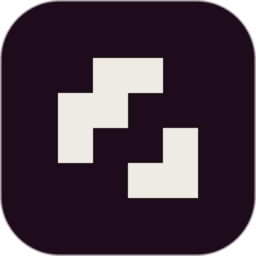轻松解决!打印机Spooler自动关闭的应对方法
当我们遇到电脑上的Print Spooler(打印后台处理服务)自动关闭的问题时,往往会导致无法正常打印文件,这无疑给我们的工作和生活带来了不便。Print Spooler服务负责管理所有本地和网络打印队列及控制所有打印工作,一旦此服务被停用或禁用,打印功能将无法使用。那么,当Print Spooler自动关闭时,我们应该怎么办呢?以下是一些详细的解决步骤,旨在帮助你解决这个问题。

检查驱动程序和软件冲突
首先,我们需要检查是否安装了不兼容的打印机驱动程序或某些第三方软件。这些不兼容的驱动或软件可能会导致Print Spooler服务自动关闭。

步骤:

1. 更新驱动程序:访问打印机制造商的官方网站,下载最新版本的驱动程序。可以使用如“打印机卫士”等软件自动检测并安装最新的驱动程序。
2. 卸载冲突软件:尝试卸载最近安装的软件,特别是那些可能与打印相关的软件。
清理病毒和恶意软件
系统受到病毒或恶意软件的攻击也可能导致Print Spooler服务自动关闭。因此,使用可靠的杀毒软件进行全面系统扫描和清理是必要的。
步骤:
1. 运行杀毒软件:打开你信任的杀毒软件,进行全盘扫描。
2. 清除病毒:根据杀毒软件的提示,清除所有检测到的病毒或恶意软件。
检查系统资源
计算机内存或CPU使用率过高时,Windows可能会关闭非关键服务以节省资源,Print Spooler服务也可能因此被关闭。
步骤:
1. 检查资源使用情况:通过任务管理器查看当前系统的内存和CPU使用情况。
2. 关闭不必要的程序:结束那些占用大量资源的程序,确保系统有足够的资源运行Print Spooler服务。
重置Print Spooler服务
有时,简单的重置Print Spooler服务就可以解决问题。
步骤:
1. 停止Print Spooler服务:按下Windows键 + R,输入`services.msc`并按下回车键,找到Print Spooler服务,右键点击并选择“停止”。
2. 删除打印队列:转到`C:\Windows\System32\spool\PRINTERS`目录,删除该目录下的所有文件。
3. 重新启动Print Spooler服务:再次打开服务管理器,找到Print Spooler服务,右键点击并选择“启动”。
检查和修改注册表
注册表中的不当修改也可能导致Print Spooler服务自动关闭。在修改注册表之前,请确保备份注册表,以防修改不当导致其他问题。
步骤:
1. 打开注册表编辑器:按下Windows键 + R,输入`regedit`并按下回车键。
2. 导航到相关键值:在注册表编辑器中,导航到`HKEY_LOCAL_MACHINE\SYSTEM\CurrentControlSet\Services\Spooler`。
3. 检查和修改:检查并修改相关键值,确保没有错误。
重置打印机设置
有时,打印机设置可能会导致Print Spooler服务关闭。此时,可以尝试将打印机重新设置为默认打印机,并重新安装打印机驱动程序。
步骤:
1. 删除现有打印机:打开控制面板,选择“设备和打印机”,找到默认打印机,右键点击并选择“删除设备”。
2. 重新安装打印机:重新安装打印机,并确保选择正确的驱动程序。
运行系统文件检查器
系统文件损坏也可能导致Print Spooler服务关闭。运行系统文件检查器(SFC)可以帮助修复这些损坏的文件。
步骤:
1. 打开命令提示符:按下Windows键 + R,输入`cmd`并按下Ctrl + Shift + Enter以管理员身份运行命令提示符。
2. 运行SFC扫描:在命令提示符中,输入`sfc /scannow`并按下回车键,等待扫描和修复过程完成。
检查并修改服务依赖项
在某些情况下,Print Spooler服务的依赖项配置错误也可能导致其自动关闭。
步骤:
1. 打开注册表编辑器:按下Windows键 + R,输入`regedit`并按下回车键。
2. 导航到依赖项键值:导航到`HKEY_LOCAL_MACHINE\SYSTEM\CurrentControlSet\Services\Spooler`,在边窗口里找`DependOnService`这个键值。
3. 修改依赖项:双击打开`DependOnService`,如果发现里面多了不相关的依赖项(如HTTP),可以将其修改为正确的依赖项(如RPCSS)。
检查更新和兼容性
确保你的操作系统和打印机驱动程序都是最新的,有时不兼容的问题可能是由于过时的软件或驱动程序导致的。
步骤:
1. 更新操作系统:通过Windows Update检查并安装所有可用的更新。
2. 更新打印机驱动程序:访问打印机制造商的官方网站,下载并安装最新版本的驱动程序。
系统还原或重装
如果以上方法都无法解决问题,可能需要考虑更极端的措施,如系统还原或重装。
系统还原:
1. 打开系统还原:通过控制面板中的“恢复”选项,打开系统还原。
2. 选择一个还原点:选择一个合适的还原点,将系统恢复到之前的状态。
系统重装:
1. 备份数据:在进行系统重装之前,务必备份所有重要数据。
2. 重装系统:使用Windows安装介质进行系统重装。
总结
Print Spooler服务自动关闭的问题可能由多种原因导致,包括驱动程序冲突、病毒感染、系统资源不足、配置错误等。通过更新驱动程序、清理病毒、检查系统资源、重置Print Spooler服务、检查和修改注册表、重置打印机设置、运行系统文件检查器、检查并修改服务依赖项、更新操作系统和驱动程序等方法,通常可以解决大部分问题。如果问题依然存在,可以考虑使用系统还原或重装来解决问题。
希望这篇文章能帮助你解决Print Spooler自动关闭的问题,让你的打印工作恢复正常。如果问题依然存在,建议联系专业的技术服务工程师为你解决故障。
- 上一篇: 轻松学会:如何查看手机电子保修卡
- 下一篇: 《天下霸图1》游戏必胜秘籍全攻略
新锐游戏抢先玩
游戏攻略帮助你
更多+-
11/15
-
11/15
-
11/15
-
11/15
-
11/15